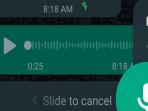Cara Membuat Avatar di Facebook, Coba 3 Cara Ini!
Berikut cara buat Facebook Avatar yang belakangan ramai dibagikan pengguna di linimasa, termasuk pengguna di Indonesia.
TRIBUNPONTIANAK.CO.ID - Berikut cara membuat avatar di facebook yang belakangan ramai dibagikan pengguna di linimasa, termasuk pengguna di Indonesia.
Meski demikian, beberapa pengguna Facebook mengaku mereka masih belum bisa menggunakan fitur Facebook Avatar ini.
Head of Facebook App, Fidji Simo mengatakan bahwa fitur ini akan segera hadir secara bertahap ke semua pengguna di seluruh dunia.
"Bagi pengguna yang belum memilikinya, fitur ini akan diluncurkan. Jangan khawatir fitur ini akan segera hadir untuk Anda," kata Simo dikutip KompasTekno dari KSAT, Kamis (3/9/2020).
Fitur untuk membuat Avatar sendiri tersembunyi di menu Facebook. Di perangkat mobile, menu ini ada di pojok kanan atas dengan ikon tiga garis bertumpuk.
Namun jika menu tersebut belum juga muncul atau tidak bisa digunakan, berikut beberapa cara yang bisa dilakukan untuk mengakses fitur avatar di Facebook.
• Cara Daftar Kartu Prakerja Gelombang 7 Hari Ini Kamis 3 September 2020
• Ramalan Shio Kamis 3 September 2020, Shio Kurang Beruntung: Anjing, Kelinci, Harimau dan Tikus
1. Update Facebook
Pastikan aplikasi Facebook Anda adalah versi yang paling terbaru. Anda bisa meng-update melalui toko aplikasi Google Play Store untuk Android dan App Store untuk perangkat iOS.
Setelah di-update, buka aplikasi Facebook dengan cara log in melalui perangkat Android atau iOS.
2. Lewat stiker yang dibagikan di komentar
Buka kolom komentar dari postingan teman Anda yang dibagikan di Feeds. Anda dapat meminta teman untuk membagikan avatar yang telah dijadikan stiker melalui kolom komentar.
Anda juga dapat meminta teman Anda untuk membagikan avatar mereka ke fitur obrolan Facebook Messenger. Stiker avatar yang dibagikan di kolom komentar akan disertai dengan opsi Create Your Avatar.
Klik opsi tersebut dan mulialah membuat avatar sendiri.
3. Lewat Facebook Messenger
Akses untuk membuat avatar bisa dilakukan dari Facebook Messenger. Buka aplikasi Messenger, kemudian pilih salah satu percakapan (atau buat percakapan baru).
Kemudian, klik tombol Emoji yang ada di percakapan Messenger, dengan ikon smiley warna biru di pojok kanan bawah. Kemdian, pilih tab Stickers, di sana Anda akan menemukan tombol Make your Avatar.
• Ramalan Zodiak Hari Ini Kamis 3 September 2020, Waspada Hari Burukmu
• Syarat Pengakuan Masyarakat Hukum Adat dan Wilayahnya Berdasarkan Putusan Mahkamah Konstitusi
Langkah-langkah membuat Avatar
Setelah memilih opsi membuat Avatar, Anda akan diarahkan ke halaman khusus yang menyediakan beragam penyesuaian, seperti bentuk wajah, warna kulit, bentuk dan warna rambut, mata, dan sebagainya.
Kemudian, Anda dapat langsung menyesuaikan penampilan dengan menambahkan aksesori, seperti kacamata, topi, hiasan rambut, atau make up di bagian Headwear.
Setelah pengeditan dan penyesuaian avatar selesai seperti yang diinginkan, Anda bisa menyimpan avatar tersebut dengan mengeklik tombol "Next", lalu "Done".
Avatar pun bisa digunakan sebagai pemanis ketika pengguna ingin mengunggah status, memberikan komentar pada unggahan teman, atau dibagikan di Facebook Story.
Cara Membuat Stiker WhatsApp dengan Foto Wajah Sendiri
WhatsApp baru saja menyebar fitur baru yakni Stickers. Jenis stiker yang ditawarkan platform chatting milik Facebook itu pun bervariasi.
Di samping pilihan yang sudah ada, pengguna WhatsApp sekarang juga bisa membuat stiker WhatsApp dari foto wajah sendiri.
Berikut KompasTekno jabarkan langkah-langkah yang sudah dijajal terkait fitur stiker pribadi itu yang dirangkum dari Techradar, Selasa, (13/11/2018).
1. Pertama-tama, Anda membutuhkan setidaknya tiga foto selfie karena itu merupakan jumlah minimal untuk foto yang dijadikah stiker.
2. Kemudian, hapus latar belakang foto dan ubah formatnya menjadi PNG agar bisa memiliki background transparan.
Anda bisa menggunakan aplikasi background eraser yang banyak tersedia di toko Play Store dan App Store. Untuk contoh ini, KompasTekno menggunakan aplikasi Background Eraser bikinan MediaEncode Inc.
Agar lebih mudah dibersihkan, ada baiknya mengambil foto dengan latar belakang berwarna polos, misalnya tembok.
3. Selanjutnya, buka aplikasi yang baru itu lalu pilih ikon "Eraser" dan pilih foto yang ingin dirapikan. Ada beberapa tool, termasuk tool otomatis yang sangat mudah digunakan untuk menghilangkan latar belakang berwarna polos.
Pastikan background terhapus secara merata agar dapat ditampilkan dengan baik di WhatsApp nantinya.
4. Kalau sudah selesai mengedit minimal 3 foto tadi, klik tanda centang di sebelah kanan atas, lalu foto pun akan terkonversi secara otomatis ke dalam format PNG.
Background Eraser menyediakan tool untuk menambah teks, tapi Anda juga bisa menggunakan aplikasi lain, seperti misalnya PicsArt untuk melakukan hal ini setelah menghapus latar belakang foto.
5. Selanjutnya, pastikan WhatsApp sudah diperbarui ke versi 2.18 atau lebih baru agar mendukung penggunaan stiker.
Buka WhatsApp, lalu pilih opsi menambah emoji yang terletak di sebelah kiri kolom untuk ketik pesan. Kemudian pilih ikon “Stickers” yang terletak di kanan ikon 'GIF'.
6. Berikutnya akan muncul tampilan stiker yang dimiliki pengguna, seperti stiker cangkir yang sudsh terpasang secara default. Di halaman ini, pilih tanda tambah (+) di pojok kanan atas untuk menambah stiker sendiri.
4. Pengguna akan disuguhkan beberapa set stiker yang direkomendasikan WhatsApp. Gulir ke bawah sampai ada teks "Get more stickers”, pilih opsi tersebut untuk menambah stiker bikinan sendiri.
7. Anda akan diantar ke tampilan Play Store atau App Store yang berisi daftar aplikasi dengan kata kunci "WAStickerApp". Dalam daftar, pilih aplikasi Personal Stickers for WhatsApp bikinan Stukalov lalu install di perangkat.
8. Setelah terpasang, buka aplikasi tersebut. Di tampilan app yang baru diunduh itu, akan muncul beberapa gambar yang terdapat di ponsel pengguna, termasuk foto hasil editing tadi. Aplikasi ini hanya akan membaca gambar yang berekstensi *.PNG.
9. Selanjutnya, tinggal pilih tombol “Add”. Foto-foto selfie Anda pun akan diimpor ke dalam WhatsApp sebagai set stiker baru yang bisa digunakan dalam percakapan. (*)
Artikel ini telah terbit dengan judul Belum Bisa Bikin Avatar di Facebook? Coba 3 Cara Ini. https://tekno.kompas.com/read/2020/09/03/10315117/belum-bisa-bikin-avatar-di-facebook-coba-3-cara-ini?page=all#page2.
Dan Cara Membuat Stiker WhatsApp dengan Foto Wajah Sendiri. https://tekno.kompas.com/read/2018/11/14/12170037/cara-membuat-stiker-whatsapp-dengan-foto-wajah-sendiri?page=all#page2.